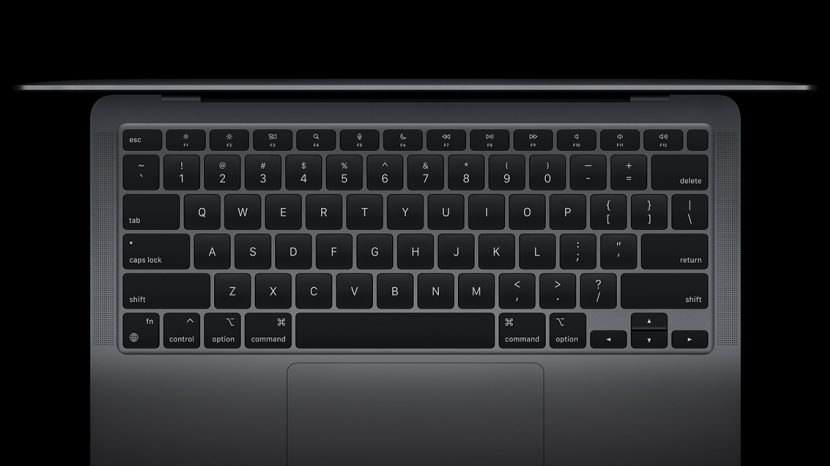
Un computer curat arată mai bine, funcționează mai bine și poate avea chiar un impact pozitiv asupra productivității tale. Aflați cum să curățați ecranul, tastatura și porturile unui MacBook. Utilizarea corectă a produselor de curățare sigure vă poate proteja dispozitivul pe termen lung. Asigurați-vă că utilizați instrumentele potrivite în timpul curățării MacBook-ului și aflați cum să găsiți ajutor profesionist atunci când este necesar.
Sari la:
- Produse de curățare sigure pentru dispozitivele Apple
- Cum să curățați ecranul MacBook-ului
- Sfaturi pentru curățarea tastaturii MacBook
- Cum să curățați pielea tastaturii
- Cum să curățați trackpad-ul MacBook
- Cum să curățați bara ecranului tactil și Touch ID
- Cum să curățați porturile MacBook
- Cum să curățați grătarele difuzoarelor
Este recomandat să vă curățați laptopul săptămânal. Acest lucru ajută la prevenirea formării și așezării prafului, murdăriei și germenilor. Un obicei rapid de curățare obișnuită vă va menține laptopul să arate nou și îi poate prelungi durata de viață. Cele mai bune instrumente includ:
- O cârpă din microfibră
- Șervețele dezinfectante Clorox sau șervețele cu alcool izopropilic 70%.
- Aer comprimat
- O perie de curățat laptop
Există multe produse de curățare care pot fi grozave pentru casa ta, dar ar putea deteriora dispozitivele inteligente. Este important să cunoașteți ingredientele produselor dumneavoastră înainte de a le folosi pe un ecran MacBook sau alte părți ale laptopului. Pentru a afla mai multe despre îngrijirea MacBook-ului dvs., înregistrați-vă gratuit Buletinul informativ Sfatul zilei.
Veți avea nevoie de o cârpă din microfibră și apă distilată. Asistența Apple susține că este sigur să ștergeți ușor suprafețele neporoase, cum ar fi afișajul, tastatura și carcasa exterioară, cu șervețele cu alcool izopropilic 70% sau șervețele dezinfectante Clorox. Cu toate acestea, ei recomandă utilizarea apei numai atunci când este posibil.
- Opriți computerul.
- Deconectați adaptorul de alimentare și orice altceva care este conectat.
- Umeziți o cârpă moale din microfibră, fără scame, cu apă distilată.
- Folosiți mișcări circulare ușoare pentru a curăța monitorul.
Aveți grijă deosebită să nu introduceți lichid în nicio deschidere. Nu folosiți prea multă apă sau alcool izopropilic; asigurați-vă că utilizați doar suficient pentru a umezi cârpa din microfibră.
Curățarea tastaturii este poate cea mai importantă, deoarece murdăria se poate depune în deschideri în timp. Menținerea cheilor curate poate ajuta la prevenirea acumulării de bacterii și vă poate menține să atingeți fără probleme.
- Opriți computerul.
- Deconectați adaptorul de alimentare și orice altceva care este conectat.
- Țineți laptopul într-un unghi de 75 de grade. Nu ar trebui să fie complet vertical.
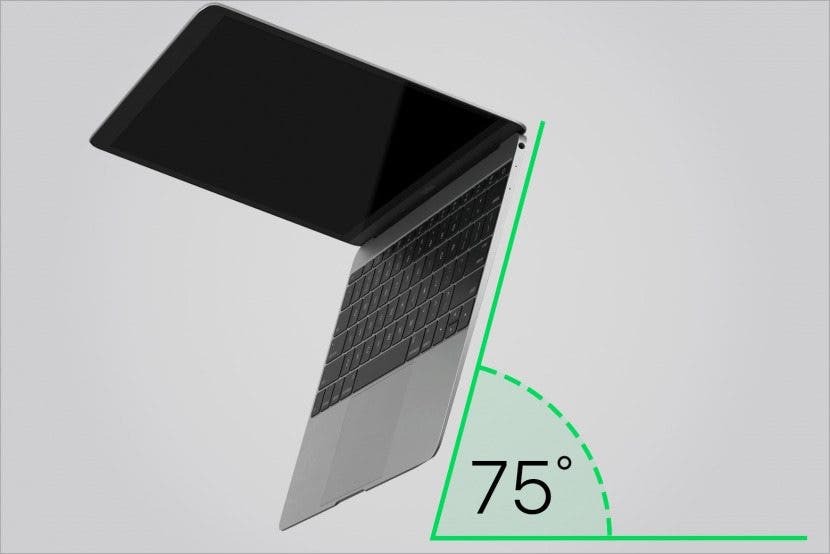
Imagine prin amabilitatea Apple Inc. - Pulverizați tastatura cu aer comprimat de la stânga la dreapta.

Imagine prin amabilitatea Apple Inc. - Rotiți laptopul astfel încât să fie pe o parte și pulverizați-l de la stânga la dreapta.

Imagine prin amabilitatea Apple Inc. - Rotiți-l în cealaltă parte și pulverizați-l de la stânga la dreapta.

Imagine prin amabilitatea Apple Inc.
Făcând acest lucru în mod regulat, vă puteți păstra tastatura curată și tastele să nu se lipească. Păstrați toate lichidele în orice deschidere a MacBook-ului, deoarece daunele cauzate de apă nu sunt acoperite de garanția produsului Apple sau de Planul de protecție AppleCare.
Vă recomandăm să vă protejați tastatura de praf și alte murdărie folosind pielea tastaturii din silicon. Acestea se pot murdari și vor trebui curățate. Folosiți apă călduță și săpun de vase. Nu frecați prea tare pentru a-l proteja de rupere și frecare de pe orice vopsea. De asemenea, asigurați-vă că îl feriți de orice obiecte ascuțite care îl pot străpunge.
Luați în considerare să-l înmuiați în apă cu săpun, dar asigurați-vă că nu îl expuneți la substanțe chimice dure sau la temperaturi extreme. Agățați pielea tastaturii până la uscarea la aer înainte de a o pune înapoi pe tastatură.
Curățarea trackpad-ului poate fi puțin mai complicată decât curățarea ecranului, deoarece există spațiu pentru ca lichidul să se scurgă.
- Opriți computerul.
- Deconectați adaptorul de alimentare și orice altceva care este conectat.
- Umeziți o cârpă moale din microfibră, fără scame, cu apă distilată.
- Folosiți mișcări circulare ușoare pentru a curăța trackpad-ul.
Este posibil să dezinfectați trackpad-ul cu un șervețel cu alcool izopropilic 70% sau cu șervețele dezinfectante Clorox. Aveți grijă deosebită să fiți blând și să evitați să introduceți prea mult lichid pe trackpad.
Unele dintre modelele mai noi de Macbook Air și Macbook Pro au Touch Screen Bar și/sau butonul Touch ID. Le puteți curăța în același mod în care ați proceda cu monitorul sau trackpad-ul. Ca întotdeauna, aveți grijă să nu introduceți lichide în deschideri.
Există diverse sfaturi de curățare când vine vorba de porturile din Macbook-ul tău. Poate fi riscant să curățați singur porturile, deoarece puteți provoca daune interne. Luați în considerare utilizarea unei perii de curățare a laptopului pentru a îndepărta ușor orice particule străine. Evitați utilizarea aerului comprimat, deoarece poate împinge murdăria mai adânc în dispozitiv.
Cea mai sigură opțiune este să o curățați profesional. Contactați un Apple Store local sau un Furnizor de servicii Apple autorizat prin Barul Genius. Este posibil ca nu toate Apple Store să poată oferi servicii de curățenie.
Similar cu curățarea porturilor MacBook, este important să fii cu adevărat atent la curățarea grătarelor difuzoarelor. Evitați introducerea de lichid în orificii și nu folosiți aer comprimat. Luați în considerare utilizarea unei perii de curățat laptop, dar faceți-o ușor pentru a evita deteriorarea difuzorului sau împingerea murdăriei mai adânc.
Dacă observați blocaje, cea mai bună opțiune este să contactați un Apple Store local sau un Furnizor de servicii Apple autorizat prin Barul Genius. Cu toate acestea, nu orice magazin Apple poate oferi servicii de curățare.
Curățarea regulată a MacBook-ului vă poate ajuta laptopul să arate grozav, dar și să funcționeze la maximum. Protejați-vă dispozitivul utilizând produse de curățare sigure și fiți foarte atenți. Nu utilizați substanțe chimice dure sau necunoscute pe ecranul, tastatura sau trackpad-ul MacBook. Urmați aceste sfaturi de curățare pentru a vă bucura de un laptop curat, fără germeni. Acum că MacBook-ul tău este curat, de ce nu curățați-vă iPhone-ul, carcasa ta pentru iPhone transparentă, și chiar și a ta Telecomanda Apple Siri de asemenea?